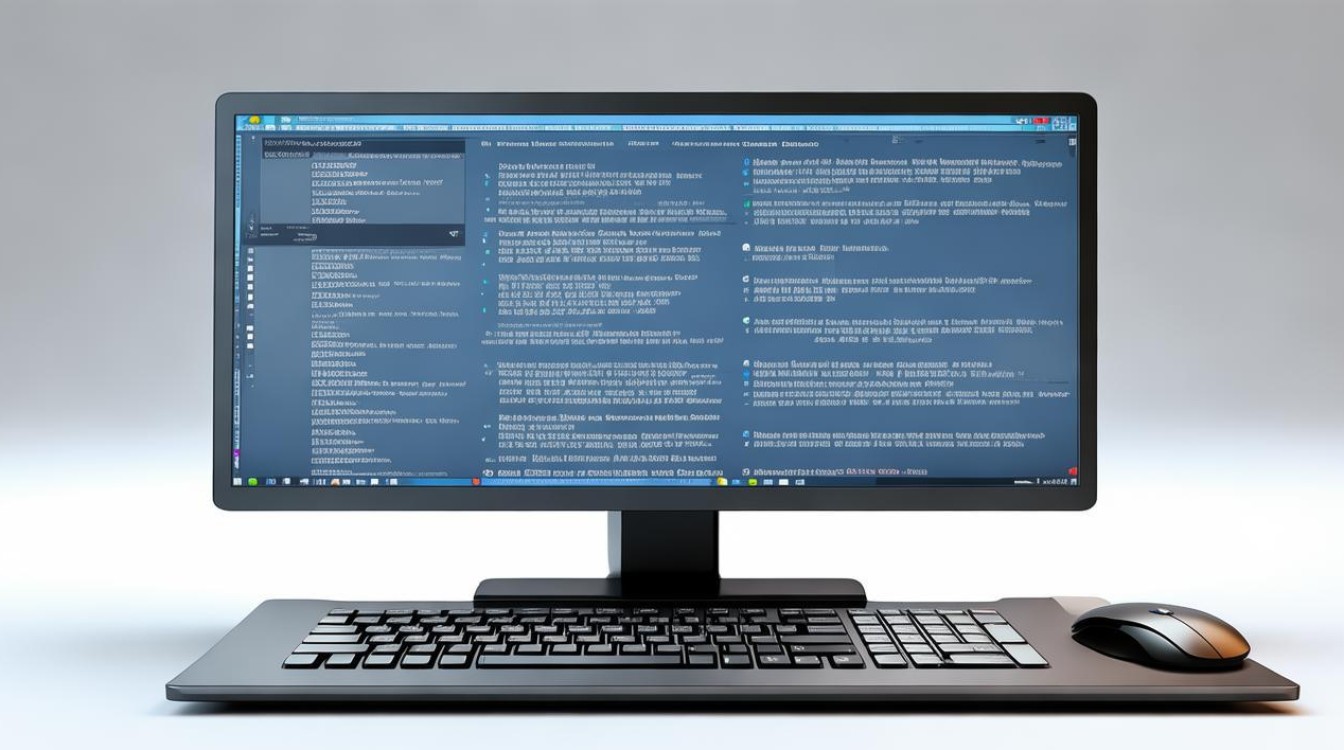昂达主板如何重新分盘
shiwaishuzidu 2025年4月10日 02:39:44 主板 23
昂达主板重新分盘,可按以下步骤操作:打开“此电脑”,右键点击“管理”,进入“磁盘管理”,选择要分区的硬盘,右键选择“压缩卷”或“新建简单卷”,根据提示设置大小等参数,最后确认完成即可。
-
准备工作
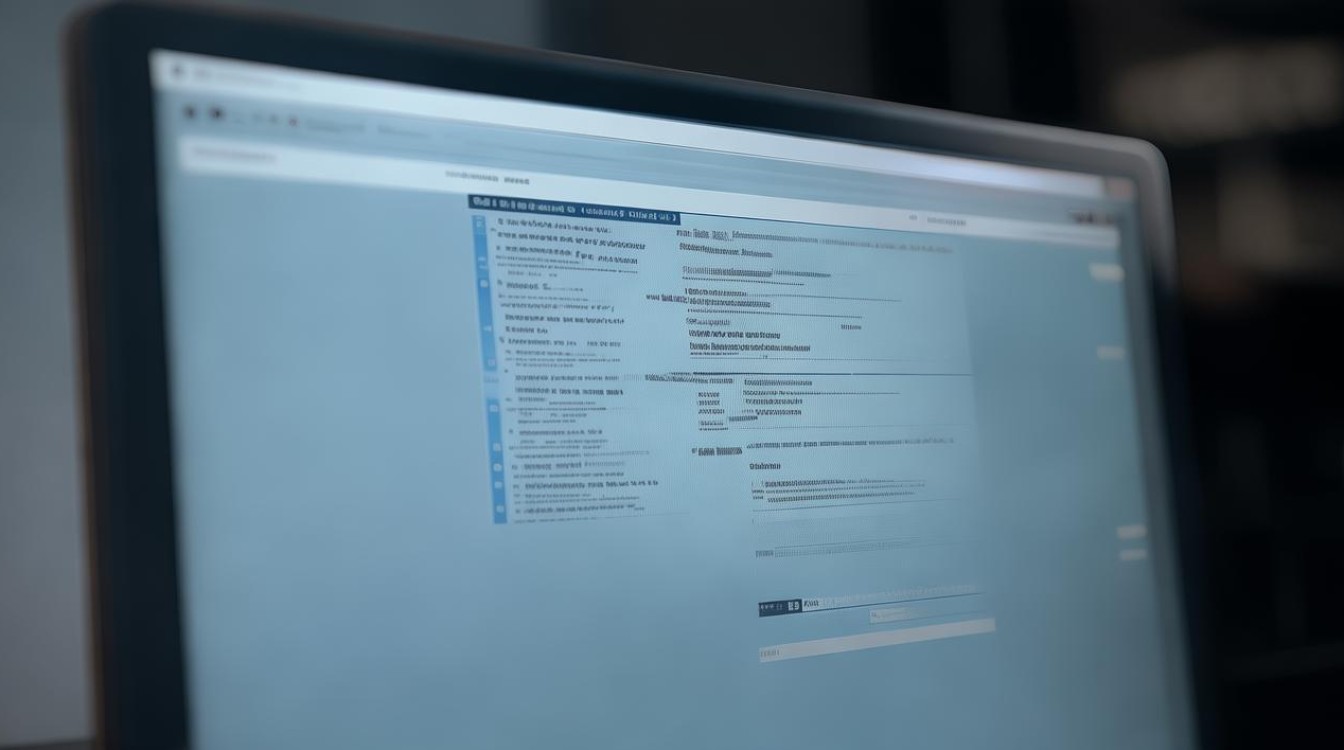
- 确认硬盘连接:确保需要重新分盘的硬盘已正确连接到主板,可通过数据线和电源线进行连接。
- 备份数据:重新分盘会清除硬盘上的所有数据,因此务必提前备份重要数据到其他存储设备。
- 准备安装介质:如果需要对系统盘进行重新分区,需准备一个可引导的安装介质,如U盘启动盘,里面包含操作系统安装文件或分区工具。
-
进入BIOS/UEFI设置
- 重启电脑:将制作好的U盘启动盘插入电脑,重启电脑。
- 进入BIOS/UEFI设置界面:在开机过程中,根据屏幕提示按下相应的按键(常见的有Del、F2等)进入BIOS/UEFI设置界面,不同型号的昂达主板进入BIOS/UEFI设置的按键可能不同,可在开机时的屏幕提示中看到相关信息。
-
选择启动项
- 找到启动选项:在BIOS/UEFI设置界面中,找到“Boot”(启动)选项卡或类似的选项。
- 设置启动顺序:将U盘启动盘设置为第一启动项,通常可以使用方向键选择U盘,然后按“+”或“-”键调整启动顺序,将U盘移动到列表顶部。
-
保存设置并退出
- 保存设置:设置完成后,按下“F10”键或选择“Save & Exit”(保存并退出)选项,然后按下回车键保存设置并重启电脑。
-
使用分区工具进行分区
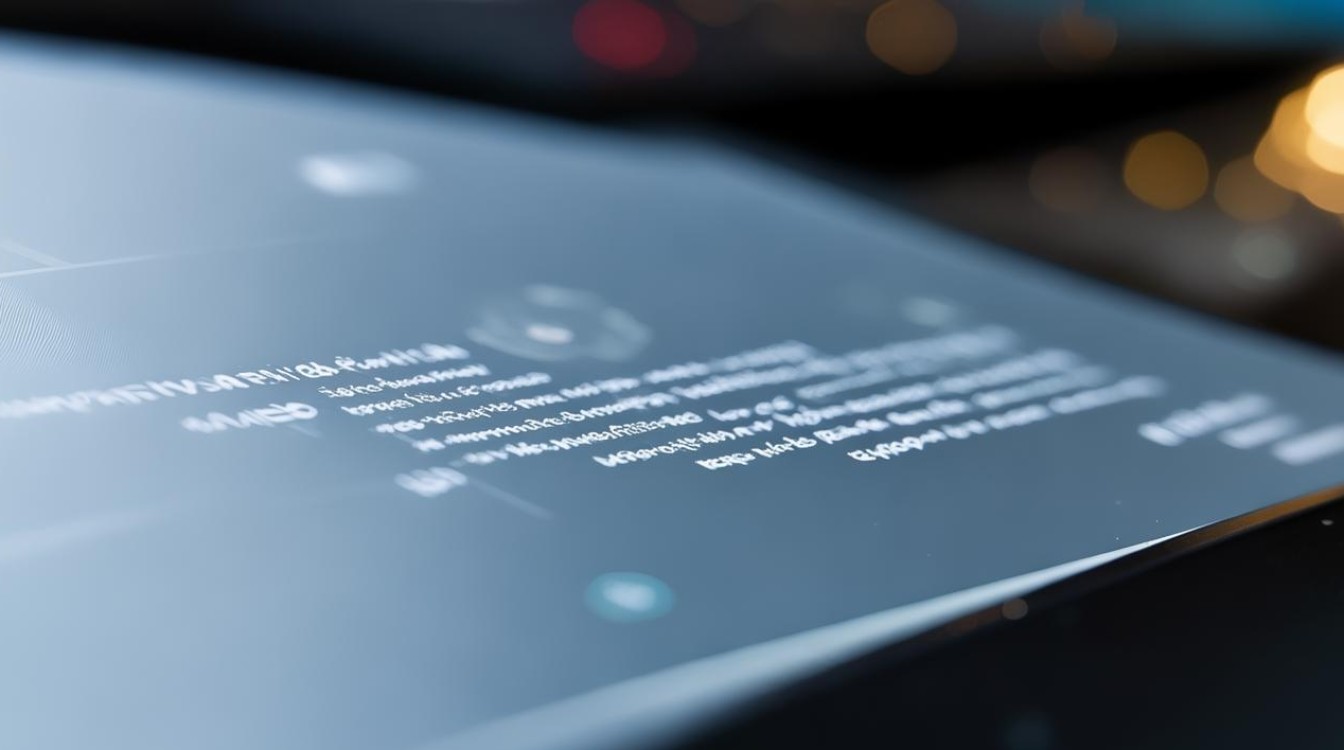
- 进入分区工具:电脑从U盘启动后,进入操作系统安装界面或分区工具界面(如使用软碟通制作的PE系统中的分区工具)。
- 选择硬盘:在分区工具中,选择要重新分区的硬盘,通常会显示硬盘的型号、容量等信息,确保选择正确的硬盘。
- 删除原有分区:如果硬盘上已有分区,需要先删除原有分区,注意,此操作会清除硬盘上的所有数据,请务必确认已备份数据。
- 创建新分区:根据需要创建新的分区,可以创建一个主分区作为系统盘,其余空间可以创建一个或多个扩展分区,并在扩展分区中创建逻辑分区用于存储数据,系统盘建议分配30-50GB的空间,具体大小可根据个人需求进行调整。
- 设置活动分区:将主分区设置为活动分区,即设为激活状态,以便系统能够从该分区启动。
- 格式化分区:对新创建的分区进行格式化,以便为其分配文件系统格式(如NTFS、FAT32等)。
-
完成分区并安装系统
- 确认分区设置:检查分区设置是否正确,包括分区大小、文件系统格式等。
- 安装操作系统:如果需要对系统盘进行重新分区,此时可以将操作系统安装到新创建的主分区中,按照操作系统安装向导的提示完成系统安装过程。
- 恢复数据:系统安装完成后,可以将之前备份的数据恢复到相应的分区中。
相关问题与解答
-
重新分盘后无法启动系统怎么办?
可能是活动分区没有设置正确,或者分区表损坏等原因导致,可以进入BIOS/UEFI设置,检查启动顺序是否正确,确保从正确的硬盘和分区启动,如果问题仍然存在,可以尝试使用分区工具修复分区表,或者重新进行分区和系统安装。
-
重新分盘时是否可以保留部分原有数据?

一般情况下,重新分盘会清除硬盘上的所有数据,因此很难保留部分原有数据,如果只想对某个分区进行调整,而不想影响其他分区的数据,可以考虑使用分区工具对特定分区进行压缩、扩展或移动操作,但这种方法可能会受到硬盘格式和操作系统的限制,最安全的做法仍然是提前备份所有重要数据。